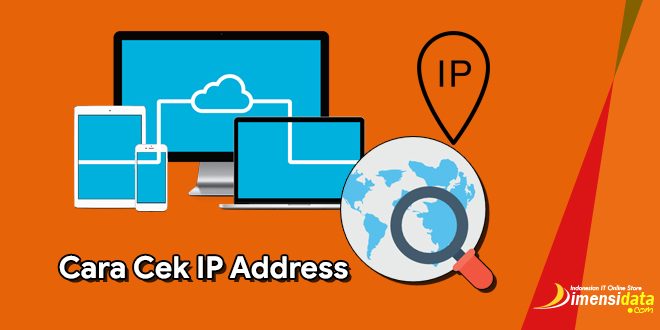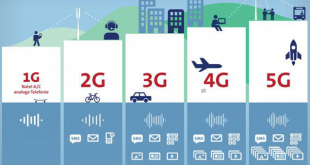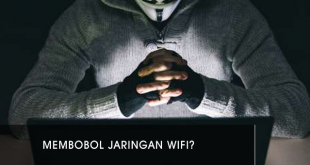3 Cara Cek IP Address di PC / Laptop dan HP Paling Mudah – IP Address dapat dikatakan sebagai salah satu alamat mengenai identifikasi yang digunakan pengguna untuk perangkatnya sehingga terhubung langsung ke internet. Biasanya alamat indetifikasi ini berupa angka-angka, namun setiap perangkat tentu angka tersebut akan memiliki alamat IP yang berbeda-beda. Namun, bagi Anda yang ingin mengetahui bagaimana cara mengecek IP Address tersebut melalui PC ataupun HP, Anda bisa mengikuti 3 cara cek IP Address di PC / Laptop dan HP paling mudah seperti di bawah ini.
Cara Cek IP Address di HP Smartphone
Perangkat yang dapat terhubung dengan jaringan internet tentu akan memiliki alamat IP Address salah satunya yaitu smartphone. Bagi Anda yang ingin mengecek IP Address smartphone, Anda bisa mengikuti semua langkah atau 3 cara cek IP Address di PC / Laptop dan HP paling mudah seperti berikut dengan mudah:
1. Melalui Sebuah Website
Apabila smartphone Anda dapat terhubung dengan jaringan internet, maka Anda bisa mencoba membuka beberapa situs yang tersedia untuk dapat memberitahukan dan melihat IP Address smartphone Anda hanya dengan menggunakan atau membuka aplikasi browser yang memang telah terpasang pada smartphone Anda.
Cara seperti ini adalah cara yang paling mudah yang dapat Anda lakukan dan coba. Untuk cara seperti ini dapat digunakan pada semua smartphone yang memiliki sistem operasi Android, windows hingga iOS. Untuk situs yang dapat Anda coba dan menyediakan layanan seperti ini, Anda bisa melihat seperti berikut:
- http://locallhost.com, dimana untuk situs yang pertama ini dapat Anda coba untuk melihat IP Address smartphone Anda, namun tampilan pada situs ini terbilang cukup sederhana sehingga hanya dapat menampilkan IP Address saja.
- http://www.intip.net, kemudian Anda juga bisa mencoba situs yang kedua ini, dimana situs ini akan menampilkan IP Address, browser yang Anda gunakan serta home name hingga country atau negara Anda.
- http://www.ipsaya.com, selanjutnya yang terakhir Anda bisa menggunakan situs tersebut, dimana untuk situs ini Anda akan dapat melihat dan menemukan banyak informasi yang akan ditampilkan yaitu seperti IP Address smartphone Anda, jenis koneksi, ISP, browser yang Anda gunakan, Proxy, kota dan juga negara hingga device yang Anda gunakan.
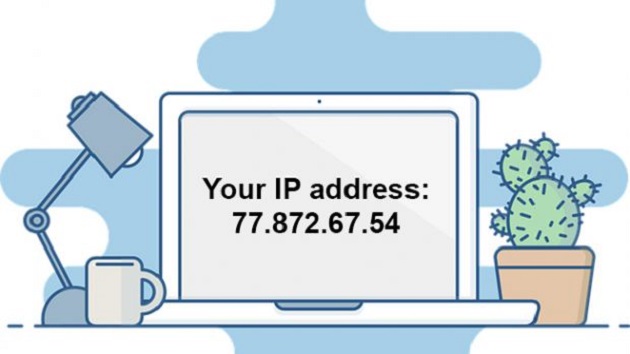
2. Dengan Menggunakan Menu WiFi Yang Ada Pada Smartphone
Kemudian Anda juga bisa menggunakan cara kedua ini dengan menggunakan menu WiFi yang ada pada smartphone Anda. Namun, cara kedua ini termasuk kedalam cara yang terbilang cukup rumit, namun tidak ada salahnya jika Anda mencobanya. Untuk pertama yang dapat Anda lakukan adalah Anda harus terhubung terlebih dahulu dengan WiFi.
Disini Anda bisa menggunakan WiFi personal ataupun publik. Jika Anda sudah terhubung dengan jaringan WiFi, maka selanjutnya buka menu WiFi tersebut kemudian tap pada WiFi yang memang telah tersambung pada perangkat Anda maka nanti akan muncul mengenai keterangan IP Address smartphone Anda dan juga gateway.
3. Menggunakan Aplikasi Yang Ada di Play Store
Untuk cara yang seperti ini bisa terbilang cukup mudah sekali dilakukan karena Anda hanya perlu untuk menginstall sebuah aplikasi yang ada di Play Store pada smartphone Anda. Ada beberapa jenis aplikasi yang dapat Anda gunakan dan coba untuk mengecek IP Address yaitu aplikasi MyIP. Dimana aplikasi ini dapat Anda download dengan mudah dan aplikasi ini juga akan menampilkan IP Address smartphone Anda, nama host hingga jenis sambungan yang Anda gunakan.
Cara Cek IP Address di PC atau Laptop
Selain mengecek IP Address smartphone Anda juga bisa mengecek IP Address laptop atau PC. Untuk caranya Anda bisa menggunakan cara seperti dibawah ini:
1. Melalui Command Prompt
Jika Anda ingin menggunakan cara ini untuk mengecek IP Address maka Anda harus membuka command prompt tersebut. Dimana caranya adalah, pertama klik Start > kemudian klik Run pada kolom pencarian atau Anda juga bisa langsung menekan tombol Shortcut Win + R pada Keyboard Anda. Setelah itu akan muncul jendela Run, kemudian ketik lagi cmd pada kolom yang memang telah disediakan agar dapat menampilkan jendela Command Prompt.
Jika sudah muncul, maka cobalah untuk ketik ipconfig dan enter. Apabila sudah maka Command Prompt akan dapat menampilkan IP Configuration laptop atau PC Anda. Tak hanya dapat menampilkan informasi mengenai IP Address, disini Anda juga bisa melihat informasi lainnya yaitu seperti gateway dan lainnya.
2. Menggunakan Control Panel
Disini Anda juga bisa menggunakan Control Panel dengan cara klik Start > kemudian Control Panel > lalu Network and Sharing Center dan selanjutnya pilihlah Profil Koneksi. Jika sudah maka Anda juga bisa mengklik kanan pada Profil Koneksi dan pilihlah opsi Status. Maka nanti akan muncul sebuah jendela mengenai informasi konfigurasi IP dan termasuk pada IP Address laptop atau PC Anda. Bagi Anda yang ingin mengetahui lebih banyak, maka Anda bisa mengklik Details pada layar laptop atau PC Anda.
3. Menggunakan Website
- http://whatismyipaddress.com, situs website yang pertama ini dapat Anda gunakan dengan mudah hanya dengan membuka situs tersebut. Disini Anda bisa melihat berbagai informasi yang Anda inginkan seperti IP Address laptop/PC, ISP, city, service dan lainnya.
- http://ipaddress.com, berikutnya Anda juga bisa menggunakan situs website tersebut untuk mengecek IP Address laptop atau PC Anda. Untuk caranya, setelah Anda membuka alamat situs, maka selanjutnya pilih menu My IP pada halaman atas. Maka setelah itu Anda akan melihat berbagai informasi mengenai IP Address, sistem operasi, ISP, kota, negara dan lainnya.
Bagaimana apakah Anda sudah mengetahui dan paham mengenai cara mengecek IP Address smartphone dan juga laptop atau PC? Tentu saja bukan, untuk itu diatas ada beberapa informasi yang dapat Anda lihat mengenai 3 cara cek IP Address di PC / Laptop dan HP paling mudah.
 Blog DimensiData Informasi Teknologi Komputer dan Gadget Terbaru
Blog DimensiData Informasi Teknologi Komputer dan Gadget Terbaru